Installation und Einstellung von TP-Link TL-MR3220. Wir haben einen Wi-Fi-Router eingerichtet, um mit 3G/4G-Modem oder Kabel-Internet zu arbeiten

- 2289
- 511
- Prof. Dr. Finja Goebel
Hallo Freunde, jetzt werde ich sehr nützlich schreiben und höchstwahrscheinlich die großen Anweisungen zum Installieren und Einrichten Wi-Fi-Router TP-Link-MR3220. Da ist dies eines der wenigen Unternehmen, mit denen die Arbeit unterstützt wird 3g/4g Modems und gleichzeitig verfügt. Ich habe diesen Wi-Fi-Router ausschließlich für die Arbeit mit 3G-Modem gekauft Novatel U720 Und Intertelecom -Anbieter.

Ich habe darüber in dem Artikel geschrieben, wie man 3G Internet über Wi-Fi vertreibt?. Ich habe diesen Router bereits gekauft und sogar eingerichtet. Darüber hinaus habe ich diesen Artikel bereits geschrieben, indem ich mich über TL-MR3220 verbinde. Wie Sie wahrscheinlich bereits verstanden haben, habe ich nicht im Voraus trainiert, aber ich werde Ihnen alles in Ordnung erzählen. Schließlich sind Sie höchstwahrscheinlich hierher gekommen, um Anweisungen zum Verbinden und Konfigurieren des Wi-Fi-Routers TL-MR3220 zu lesen. Und Sie sind höchstwahrscheinlich daran interessiert, wie Sie ihn so konfigurieren, dass er mit 3G oder 4G -Modem arbeitet.
Ich habe diesen Router abgestimmt und versucht, ihn mit dem Modem Novatel U720 irgendwo einen halben Tag zu machen :). Ehrlich gesagt, ich war schon mehrmals in meinen Lieblingsgeräten von TP-Link enttäuscht und hatte sogar den Wunsch, es in Smithereens zu zerschlagen. Aber Sie haben keine Angst, wie sich später herausstellte, das Problem war nicht im Router und nicht einmal im Modem, sondern ein schlechtes Signal, mein Modem hält eine gute Verbindung, nur an bestimmten Orten, die gesucht werden müssen :).
Damit der Artikel nicht allzu verwirrend ist und Sie schnell die Informationen finden können, die Sie auf dieser Seite benötigen. Es wird also bequem und verständlich und ich werde nicht verwirrt :).
- Kurze Überprüfung des Wi-Fi-Routers TL-MR3220
- Firmware Update
- TL-MR3220-Einstellung für 3G/4G-Modem
- So konfigurieren Sie TL-MR3220 für die Arbeit mit Cable Internet (WAN)?
- Wi-Fi-Einstellung und Kennworteinstellung. Passwortänderung für den Zugriff auf Einstellungen.
- Wie ich TL-MR3220 eingerichte, um mit Novatel U720 zu arbeiten
- Abschluss.
Kurze Überprüfung des Wi-Fi-Routers TL-MR3220
Ich werde hier nicht viel schreiben. Guter Router, der seinem Preis vollständig entspricht. In einem schönen, nicht standardmäßigen, auch für TP-Link-Design. Unter anderen Routern, die dafür bekannt sind, die Möglichkeit zu haben, mit 3G/4G -Modems zusammenzuarbeiten, mit einer großen Anzahl von Modems und Betreibern der Ukraine, Russland und anderen Ländern. Ich habe es gekauft, um mit 3G -Modem zu arbeiten.

Als ich für mich selbst einen Router ausgewählt habe, bemerkte ich viele Kommentare, dass TL-MR3220 sehr heiß ist. Er wurde sogar dem Heizgerät gleichgesetzt :). Aber so etwas habe ich nicht bemerkt. In wenigen Stunden Wi-Fi-Verteilung auf zwei Computern war es fast kalt. Vielleicht wurde ein solches Problem auf den Versionsgeräten beobachtet 1.0. Ich habe eine Version 2.1 und die letzte Firmware, so dass das Problem gelöst werden kann. Es ist wahr, es ist auf meiner Veranda installiert, aber es ist dort nicht sehr heiß. Mal sehen, was im Sommer passieren wird.
Ausrüstung: In einer schönen Schachtel setzen sie den Router selbst, eine Antenne an 5db, Stromanbieter, Netzwerkkabel, einige Papierstücke und Scheiben. Übrigens gibt es keinen Abstimmungsmeister auf der Scheibe, nur die Anweisungen und alle.
Knöpfe und Anschlüsse: Auf der Frontplatte oder sogar auf der Oberseite befinden sich eine Reihe von Indikatoren. Auf der Rückseite befinden sich (von links nach rechts): Der Stromanschluss zum Anschließen der Stromversorgung, dem Netzschalter für den Router, 4 Lan Port, 1 Wan Port Um das Kabel -Internet und die Schaltfläche anzuschließen WPS/Einstellungen zurücksetzen. Wenn Sie es einmal drücken, wird die Funktion aktiviert WPS. Und wenn Sie 10 Sekunden drücken und unterstützen, werden die Routereinstellungen zurückgesetzt.

Auf dem rechten Feld befindet sich ein USB -Anschluss zum Anschließen eines Modems. Übrigens wird USB nur für Modems verwendet, aber auf der dritten Party -Firmware können Sie auch Flash -Laufwerke für den Gesamtzugriff verbinden. Und rechts ist der Knopf zum Einschalten und Einschalten des Wi-Fi-Moduls. Aber warum ist es in dem Fall ertrunken, damit es mit etwas Schärfem gedrückt werden muss, kann ich diesmal nicht verstehen.

Lassen Sie uns mit der Einrichtung fortfahren.
Firmware-Update zu TL-MR3220
Bevor ich einige Einstellungen vornehme, rate ich und bestehe sogar darauf, die Firmware zu aktualisieren. Vor allem, wenn Sie diesen Router verwenden möchten, um ein 3G -Modem durchzuarbeiten.
Lassen Sie uns zuerst die Firmware von der Website des Herstellers herunterladen. Aber bevor Sie es tun, müssen Sie herausfinden, welche Version Sie einen Router haben. Im Moment gibt es zwei Hauptversionen Ver. 1 Und Ver. 2. Die Version Ihres Routers kann unter dem Gerät unterhalb des Geräts angezeigt werden (die Adresse für den Zugriff auf die Einstellungen und die Anmeldung mit Kennwort ist ebenfalls angegeben).

Ausgezeichnet, die Version der Ausrüstung, die wir wissen, wie Sie ver sehen können. 2.1. Dies bedeutet, dass ich die Firmware für ver herunterladen muss. 2.
Wir folgen dem Link http: // www.TP-Link.UA/Produkte/Details/?CategoryId = & model = tl-mr3220#down und wählen Sie die Version Ihres Geräts aus.
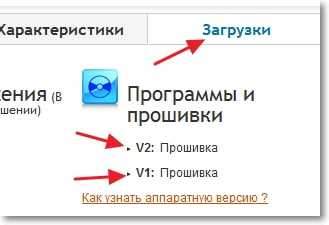
Laden Sie die erste Firmware in der Liste auf der Ladeseite herunter. Sie können nach Datum ansehen. Schauen Sie sich den Screenshot unten an, dessen Firmware, das ich meinen Router aktualisiert habe, vor einigen Wochen aufgetreten ist.
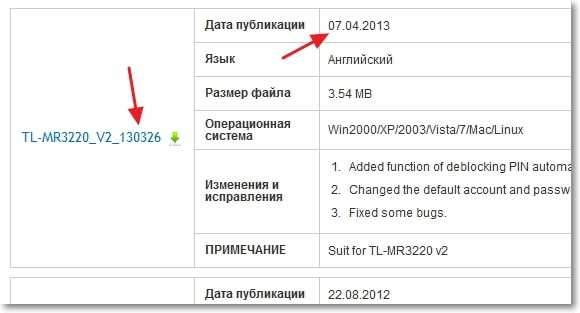
Klicken Sie auf den Link und speichern Sie das Archiv am Computer. Entfernen Sie dann die Datei mit der Firmware aus dem Archiv, sie hat diesen Namen: MR3220V2_EN_3_15_2_UP_BOOT (130326).Behälter. Alles, wir haben eine Firmware, gehen zum Router.
Nehmen Sie einen Router aus der Schachtel heraus und schließen Sie ihn mit dem Kabel mit dem Computer an.
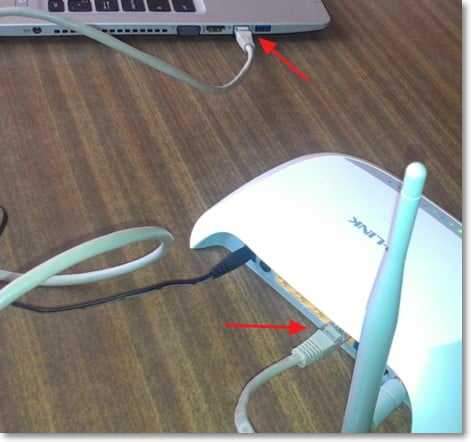
Wir gehen in die Einstellungen des Routers. Dazu sammeln wir 192 in der Adressleiste des Browsers.168.0.1. Geben Sie als Nächstes die Anmeldung und das Passwort ein. Standardmäßig ist es Admin und Administrator. Wir befinden uns in den Einstellungen des Routers.
Wir gehen zur Registerkarte Systemwerkzeuge - Firmware -Upgrade. Klicken Sie auf die Schaltfläche "Rezension… ", Geben Sie den Pfad zur Firmware an und drücken Sie die Taste "Aktualisierung".
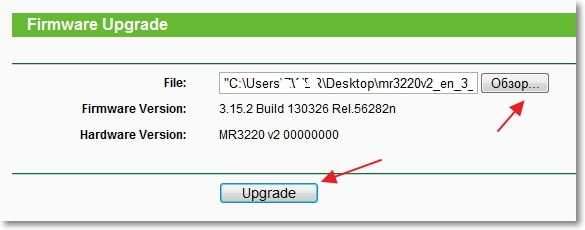
Wir warten darauf, dass der Firmware -Prozess endet.
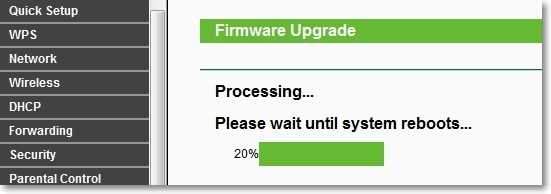
Der Router selbst lädt nach und Sie sehen eine Seite mit den Einstellungen. Sie können es nicht schließen, aber sofort mit der Einrichtung eines Routers beginnen.
Inhalt
- Kurze Überprüfung des Wi-Fi-Routers TL-MR3220
- Firmware-Update zu TL-MR3220
- TL-MR3220-Einstellung für 3G/4G-Modem
- So konfigurieren Sie TL-MR3220 für die Arbeit mit Cable Internet (WAN)?
- Wi-Fi-Einstellung und Kennworteinstellung. Passwortänderung für den Zugriff auf Einstellungen
- Wie ich TL-MR3220 eingerichte, um mit Novatel U720 zu arbeiten
- Geschwindigkeit direkt durch das Modem und durch den TL-MR3220-Router
- Abschluss
TL-MR3220-Einstellung für 3G/4G-Modem
Zuerst werde ich darüber schreiben, wie TP-Link TL-MR3220 mit der Internetverteilung konfiguriert wird, die er aus dem über USB verbundenen Modem nehmen wird. Und im nächsten Absatz werde ich über das Tuning für Kabel -Internet schreiben. Ich denke, wenn Sie dieses spezielle Router -Modell gekauft haben, planen Sie, sich mit 3G -Modem anzufreunden. Darüber, wie ich ihn abgestimmt habe, um mit Novatel U720 zu arbeiten, werde ich unten in einem separaten Absatz schreiben. Und jetzt die allgemeine Anweisung.
Ich rate Ihnen, die Liste der vom TL-MR3220-Router unterstützten Anbieter und Modems zu sehen. Die Liste für Russland kann durch den Link http: // www angesehen werden.Tp-linkru.Com/Support/3g-comp-Liste/?Modell = TL-MR3220. Für die Ukraine http: // www.TP-Link.UA/Support/3G-Comp-Liste/?Modell = TL-MR3220. Wenn Sie Ihr Modem nicht in der Liste gefunden haben, empfehle ich Ihnen, beispielsweise in Google eine Anfrage "TL-MR3220 und Ihr Modem" zu wählen, beispielsweise in Google. Vielleicht hat jemand bereits einen Router mit Ihrem Modem eingerichtet.
Das Modem zum Router kann sofort verbunden werden. Was die Verbindung betrifft, habe ich mich über ein USB -Verlängerungskabel von Metern unter zwei Jahren angeschlossen. Obwohl es nicht empfohlen wird, über das Verlängerungskabel herzustellen, habe ich nur ein schlechtes Signal und Sie müssen das Modem anheben. Durch das Verlängerungskabel funktioniert auch so groß, dass man gut und stabil funktioniert. Das Internet sollte auch bezahlt werden und es muss ein Signal geben, das ausreichen würde, um eine Verbindung zum Internet zu erreichen.

Wir gehen in die Einstellungen, wenn Sie nach der Firmware sie geschlossen haben. Und gehen Sie zur Registerkarte Netzwerk - Internet Zugang. Hier müssen wir einen der Betriebsmodi des Routers auswählen. Es stehen 4 Modi zur Auswahl, für die Arbeit mit 3G/4G Das Modem müssen wir installieren Nur 3G/4G (empfohlen). Oder 3G/4G bevorzugt - Wenn Sie das Internet aus dem Modem nehmen möchten, und ohne ein Modem wird das Kabel -Internet (WAN) verwendet. Es ist jedoch unwahrscheinlich, dass Sie ein solches Schema haben.
Wählen Nur 3G/4G (empfohlen) Und klicken Sie Speichern.
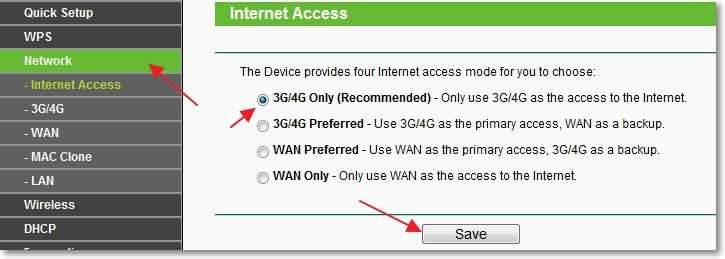
Wir gehen zur Registerkarte Netzwerk -3g/4g. Wenn Sie das Modem bereits angeschlossen haben, dann entgegengesetzt 3G/4G USB -Modem: Es muss einen Status geben. Normalerweise wird das Modemmodell dort angezeigt (manchmal wird das Modell fälschlicherweise bestimmt, aber alles funktioniert). Ich hatte einen Status, nachdem ich das Novatel U720 -Modem verband Identifiziert (identifiziert). Mit diesem Statut funktioniert alles.
Gegen Standort: Wählen Sie das Land. Und gegenüber dem Punkt entgegengesetzt Mobiler ISP: Sie müssen einen Anbieter auswählen.
Dann können alle Einstellungen unverändert bleiben, nur im Artikel Verbindungsmodus: Sie können auch angeben, wie der Router eine Verbindung zum Internet herstellt. Automatisch oder manuell.
Drücken Sie den Knopf Speichern. Wenn eine automatische Verbindung noch nicht begonnen hat, drücken Sie die Taste Verbinden. Und schauen Sie sich den Verbindungsstatus an. Wenn der Router über das Modem eine Verbindung zum Internet herstellt, sehen Sie den Status In Verbindung gebracht (wie in einem Screenshot unten).
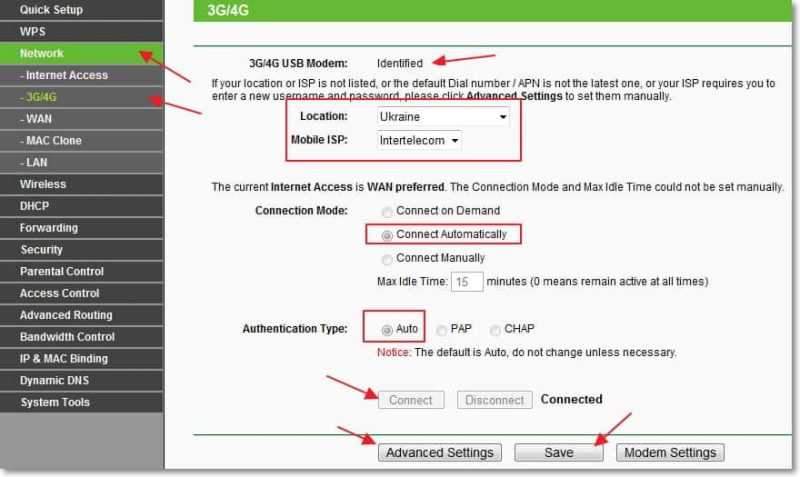
Um Ihre Einstellungen für den Anbieter anzugeben oder zu ändern MTU, Klicken Sie auf die Schaltfläche Erweiterte Einstellungen.
Ein Scheckmarkt in der Nähe festgelegt Setzen Sie die Zifferblattnummer .. Sie können Ihre Nummer, Ihr Login, Ihr Passwort oder Ihre APN für die Verbindung angeben (ich brauchte sie jedoch nicht). Für das Intertelcom habe ich mTU gegenüber dem Punkt nur geändert MTU -Größe (in Bytes), Dafür wird dem Anbieter die Installation empfohlen 1492. Wenn Sie Einstellungen vorgenommen haben, vergessen Sie nicht, die Taste zu drücken Speichern Zur Erhaltung.
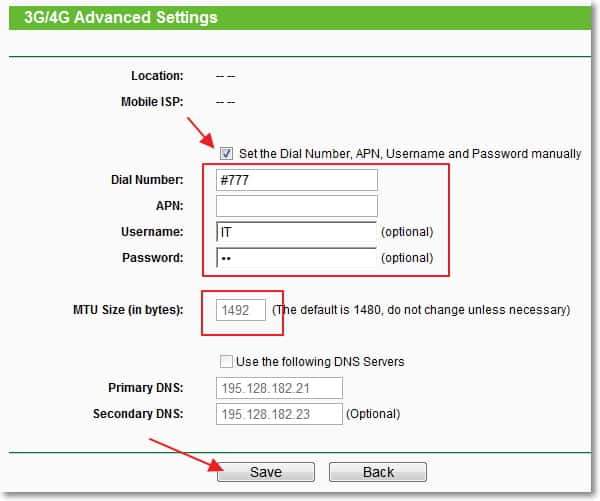
Ich hoffe, dass Sie erfolgreich waren und die Verbindung mit dem Internet über das Modem installiert wurde. Sie können den Verbindungsstatus auf der Seite sehen Status (Gehen Sie im linken Menü zum Linken).
In Punkt 3g/4g Sie können den Status der Internetverbindung über das Modem sehen. Es gibt auch zwei Schaltflächen zum Trennen oder eine Verbindung zum Internet.
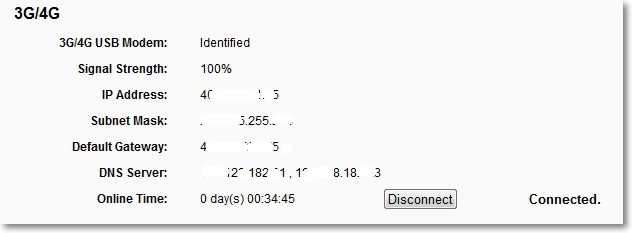
Die wichtigsten Einstellungen, die wir bereits vorgenommen haben. Sie müssen auch das Wi-Fi-Netzwerk konfigurieren, ein Kennwort darauf installieren und das Passwort ändern, um auf die Einstellungen zuzugreifen. Lesen Sie dies im Hotelpunkt unten.
So konfigurieren Sie TL-MR3220 für die Arbeit mit Cable Internet (WAN)?
Nun, hier gibt es nichts kompliziertes. Der TL-MR3220-Konfigurationsprozess für Kabel-Internet unterscheidet sich fast nicht vom TP-Link TL-WR841N-Setup. Schließen Sie das Internetkabel mit dem WAN -Anschluss (Blue Slot Connector) an.
In den Einstellungen des Routers gehen wir zur Registerkarte Netzwerk - Internet Zugang. Wählen Sie einen Modus Wan bevorzugt, oder Nur Wan Und klicken Sie Speichern. Dies bedeutet, dass wir einen Wi-Fi-Router umgeschaltet haben, um mit Kabel Internet (WAN) zu arbeiten.
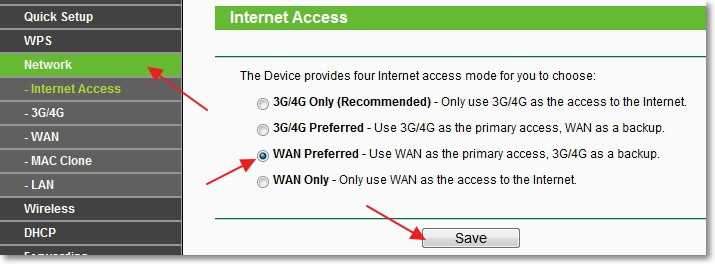
Wir gehen zur Registerkarte Netzwerk - Wan. Gegen WAN -Verbindungstyp: Sie müssen die Technologie angeben, die Ihr Internetanbieter verwendet. Es kann dynamische IP, statische IP, Pppoe/Russland, Bigpond Cable, L2TP/Russland L2TP oder PPTP/Russland PPTP sein.
Und je nach ausgewählter Technologie müssen möglicherweise zusätzliche Einstellungen angegeben werden. Login, Passwort usw. D. Diese Daten sollten Ihnen bei der Verbindung zur Verfügung gestellt werden. Ich habe mehr darüber in dem Artikel "ohne Zugriff auf das Internet" geschrieben - wir entscheiden den Hauptgrund. Wir haben einen Wi-Fi-Router eingerichtet, um mit einem Anbieter zusammenzuarbeiten. Vergessen Sie nach der Erstellung der Einstellungen nicht, um die Taste zu drücken Speichern Und starten Sie den Router neu.
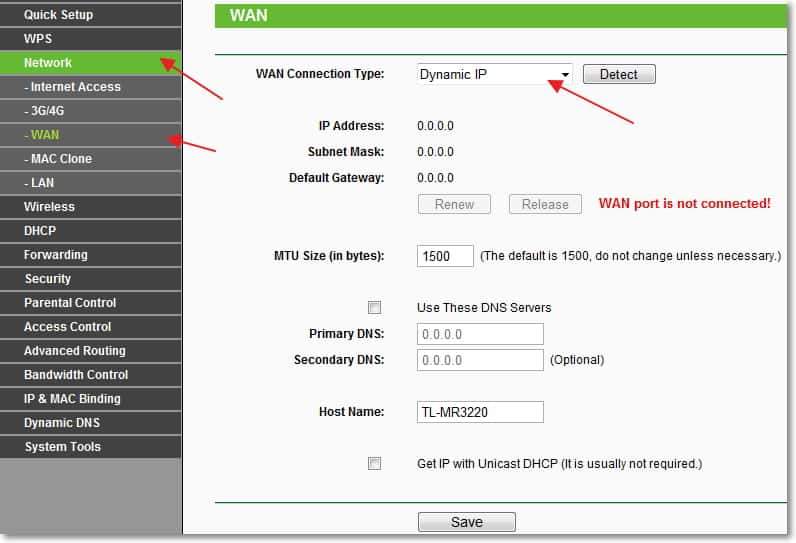
Wenn Sie nicht wissen, welche Einstellungen auf dieser Seite angegeben sind. Oder rufen Sie einfach den Anbieter an und fragen Sie. Fragen Sie gleichzeitig, ob sie an die MAC -Adresse bindend sind.
Klonen Sie die MAC -Adresse
Wenn Ihr Anbieter an die MAC -Adresse bindet, muss er von einem alten Computer geschlossen werden, mit dem das Internet verbunden war.
Schließen Sie den Router an den Computer an, an das das Internetkabel früher angeschlossen war und in den Routereinstellungen zur Registerkarte gehen Netzwerk - MAC -Klon. Drücken Sie den Knopf Klon -MAC -Adresse und Knopf Speichern.
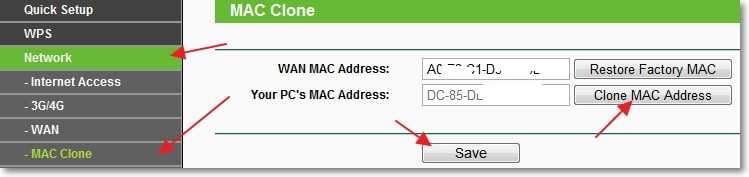
Alles, die MAC -Adresse ist kloniert. Laden Sie den Router neu, um Änderungen anzuwenden.
Wi-Fi-Einstellung und Kennworteinstellung. Passwortänderung für den Zugriff auf Einstellungen
Nachdem das Internet konfiguriert ist und ich hoffe, es funktioniert, müssen Sie weitere Einstellungen für ein drahtloses Netzwerk und eine Sicherheit vornehmen.
Lassen Sie uns zuerst ein Wi-Fi-Netzwerk einrichten. Gehen Sie in den Einstellungen des Routers zur Registerkarte Kabellos - Drahtlose Einstellungen.
Gegenüber dem Punkt Drahtlosnetzwerk Name Schreiben Sie einen Namen für Ihr drahtloses Netzwerk. Nahe Region Geben Sie Ihr Land an.
Die verbleibenden Punkte wie z Kanal, Modus Und Kanalbreite Sie können sich nicht ändern. ich habe installiert Kanal - 9, Weil ich kein Wi-Fi-Netzwerk in unmittelbarer Nähe habe. Ich rate Ihnen zu installieren Auto.
Vergessen Sie nicht, die Änderungen zu speichern, indem Sie die Taste drücken Speichern.
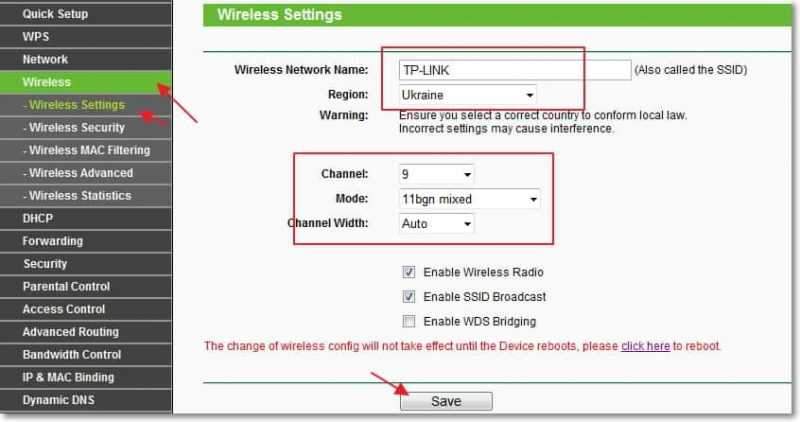
Passwortinstallation auf Wi-Fi
Lassen Sie uns das Passwort sofort in einem drahtlosen Netzwerk installieren. Gehen Sie zur Registerkarte Kabellos - Sicherheit bei drahtlosen Verbindungen.
Ich rate Ihnen, die Art des Schutzes festzulegen WPA/WPA2 - Persönlich. Nahe Ausführung Und Verschlüsselung Sie können die Bedeutung hinterlassen Automatisch. Auf dem Feld Passwort Komm rauf und schreibe das Passwort auf. Ich empfehle Ihnen, ein Passwort aufzuzeichnen, damit Sie nicht vergessen. Und wenn Sie vergessen oder verlieren, benötigen Sie einen Artikel, wie Sie das Passwort in Ihrem Wi-Fi-Netzwerk herausfinden können?
Weitere Informationen zur Installation des Schutzes für Wi-Fi finden Sie in dem Artikel "Wie man das Kennwort für ein Wi-Fi-Netzwerk für ein Wi-Fi-Netz. Und ich rate Ihnen auch, den Artikel zu lesen, wie man das Wi-Fi-Netzwerk schützt? Grundlegende und effektive Tipps.
Vergessen Sie nicht, die Einstellungen zu speichern.
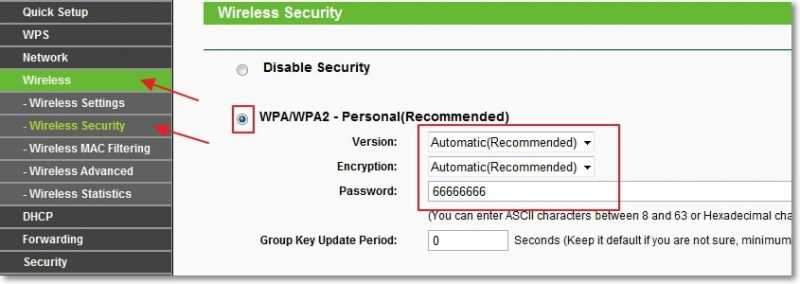
Wir ändern das Passwort für den Zugriff auf die Routereinstellungen
Ändern wir das Passwort gleichzeitig für den Zugriff auf Einstellungen. Der Standard ist es wert Admin und admin Und es ist besser, es zu ändern.
Gehen Sie zur Registerkarte Systemwerkzeuge - Passwort. Geben Sie das alte Login und das alte Kennwort (Admin und Administrator) an und schreiben Sie das neue Anmelde und das neue Passwort zweimal auf. Drücken Sie den Knopf Speichern. Um auf die Router -Einstellungen zuzugreifen. Und wenn Sie diese Daten vergessen, sehen Sie sich den Artikel an, wie Sie das Passwort und die Einstellungen auf einem Wi-Fi-Router zurücksetzen können?
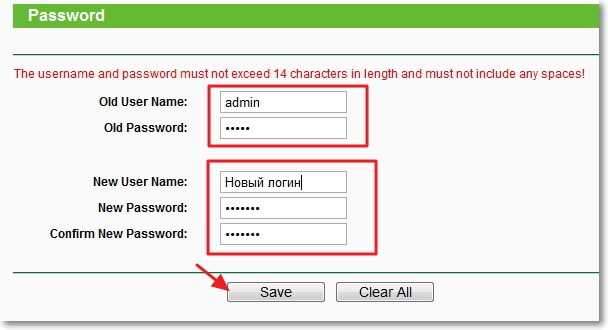
Nun, alles ist fertig. Es scheint, dass ich alles geschrieben habe, was ich nicht vergessen habe. Diese Einstellungen, die wir genug für den stabilen Betrieb des Router TP-Link-MR3220 angezeigt haben. Wenn ich etwas vergessen habe, dann erzählen Sie mir in den Kommentaren, ich werde den Artikel auf jeden Fall ergänzen.
Daraufhin kann die Verbindung und Konfiguration des Wi-Fi-Routers TL-MR3220 als abgeschlossen angesehen werden. Vergessen Sie nicht, den Router neu zu starten, um alle Einstellungen neu zu starten. Dies kann direkt in den Routereinstellungen auf der Registerkarte durchgeführt werden Systemwerkzeuge - Neustart.
Ich möchte auch ein wenig darüber erzählen, wie ich diesen Router mit einem Modem abgestimmt habe Novatel U720 Vom Anbieter Intertelcom.
Wie ich TL-MR3220 eingerichte, um mit Novatel U720 zu arbeiten
Wenn Sie ein Novatel U720-Modem haben und einen TP-Link-MR3220-Router kaufen oder bereits gekauft haben, können Sie es sicher tun, alles funktioniert gut. Wie ich bereits zu Beginn dieses Artikels geschrieben habe, habe ich versucht, diese beiden Geräte einen halben Tag lang Freunde zu finden. Ich nahm einen Router aus der Schachtel, ich habe sofort ein Modem angeschlossen. Aber mir hat den Status nicht gefallen Identifiziert, Irgendwo im Screenshot sah ich, dass das Modemmodell geschrieben werden sollte.
Die Verbindung wurde nach der Zeit installiert, und das Internet arbeitete sehr langsam. Dann habe ich die Firmware zehnmal geändert und war bereits gedacht, dass es nicht möglich sei, TP-Link-MR3220 für stabile Arbeiten mit dem Novatel U720-Modem zu konfigurieren. Dann habe ich beschlossen, den Dampf zu senken und die letzte Firmware zu installieren (ab 07.04.2013) und die Erhöhung des Modems höher installierte die Verbindung und alles hat perfekt funktioniert. Was für eine Freude ist was :).
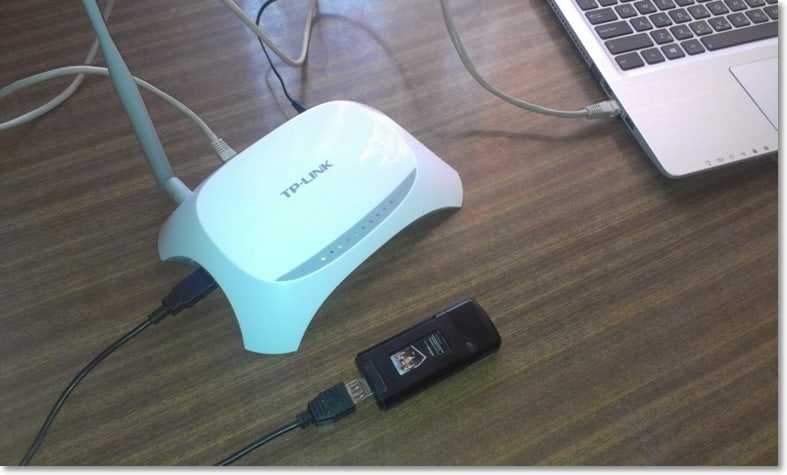
Dann habe ich das Modem mit dem Laptop angeschlossen und das Programm verwendet AxessTelpst Evdo Darüber, über das ich in dem Artikel geschrieben habe, wie man 3G Internet mit dem AxessTelpst EVDO -Programm konfigurieren kann, habe ich das Modem an der Stelle festgelegt und befestigt.
Dann schaltete ich das Modem vom Laptop aus und verband es mit dem Router. Der Router hat die Verbindung installiert und alles hat perfekt funktioniert! Der Router zeigte ein 100% iges Signal (aber es scheint mir, dass es die Qualität der Rezeption nicht richtig zeigt, aber mein Modem ist vielleicht schuld daran).
Geschwindigkeit direkt durch das Modem und durch den TL-MR3220-Router
Ich denke, dass Sie immer noch interessiert sein werden, die Geschwindigkeit der Internetverbindung zu sehen, wenn Sie sich direkt über das Novatel U720-Modem verbinden und sich über den TL-MR3220-Router mit Wi-Fi verbinden. Gemessen durch den Dienst, der im Artikel beschrieben wurde, wie die Geschwindigkeit des Internets überprüft werden soll. Ich möchte feststellen, dass ich die Geschwindigkeit überprüft habe, als das Modem an einem Ort installiert wurde. Dies bedeutet, dass die Qualität des Signals ungefähr gleich war.
Geschwindigkeit durch das Novatel U720 -Modem ohne Router:

Wi-Fi-Verbindungsgeschwindigkeit über den TL-MR3220-Router:

Wie Sie sehen können, ist der Unterschied nicht sehr groß, und vielleicht ist dies ein Unfall, da die Geschwindigkeit nicht stabil ist. Sie müssen wahrscheinlich mehrmals testen und dann die Durchschnittsgeschwindigkeit nehmen.
Abschluss
Ja, ein großer Artikel stellte sich heraus, ich habe fast einen Tag damit verbracht :). Ich wollte es nicht wirklich in Stücke teilen, ich wollte alle notwendigen Informationen auf einer Seite sammeln.
Wenn Sie wollen Organisieren Sie die Verteilung von 3G/4G Internet Wireless auf Wi-Fi, Dann TP-Link TL-MR3220, um mit dieser Aufgabe fertig zu werden. Er unterstützt bereits viele Anbieter und Modems und diese Liste wächst ständig. Wenn Sie ein reguläres, verkabeltes Internet verteilen müssen, rate ich Ihnen, TP-Link TL-WR841N besser zu kaufen.
Diese Methode eignet sich perfekt für die Organisation eines Wi-Fi-Netzwerks an einem Ort, an dem 3G-Verbindung die einzige und normalste Möglichkeit ist, mit dem Internet eine Verbindung herzustellen. Ich habe vergessen, über den Wi-Fi-Beschichtungsbereich zu schreiben, der von TL-MR3220 bereitgestellt wird. Ich habe nicht gemessen, aber damit ist alles in Ordnung, zumal es nur eine Antenne auf 5 dB gibt. Mein Wi-Fi hat ein gutes Signal nicht nur im Haus, sondern auch im Hof.
Wenn Fragen erscheinen (und sie sind wahrscheinlich :)), Kommentare oder Ergänzungen, lassen Sie sie in den Kommentaren. Wir werden es herausfinden. Alles Gute!
- « Iknop - Moderner visueller Service Service. Die notwendigen Orte befinden sich immer in der Nähe
- Validierung des VKontakte -Kontos. Was zu tun, wie man löst, dies ist ein Virus? »

